oKFE-Dokumentation Darmkrebs
Anlegen einer Dokumentation
-
Geben Sie OKFED in die Kommandozeile ein (alternativ: Index > Praxis/Patient > Qualitätssicherung/eDoku > oKFE Darmkrebs).
Sie gelangen in den Einschreibungsdialog - Integrierte Versorgung.
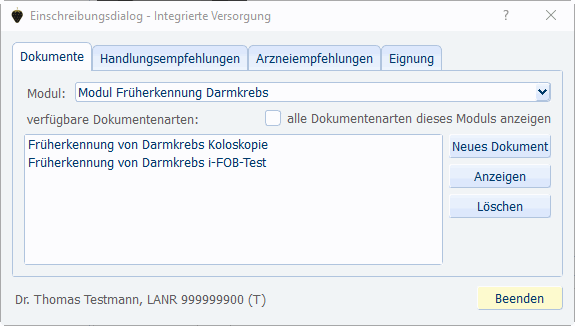
Hinweis: Die Register Handlungsempfehlungen, Arzneiempfehlungen und Eignung werden im Kontext von oKFE nicht verwendet.
-
Wählen Sie unter verfügbare Dokumentarten das gewünschte Formular per Mausklick aus und klicken Sie auf [Neues Dokument], um es aufzurufen.

Im oberen Titelbereich finden Sie die jeweilige Bezeichnung der aufgerufenen Dokumentation. Auf der rechten Seite wird zudem der aktuell ausgelieferte Datenstand angegeben (hier: Spezifikation 2021 V06).
Im darunter liegenden BASIS-Block befinden sich alle relevanten Stammdaten.
Angaben zu Leistungserbringer, Patient etc. werden automatisch aus CGM MEDISTAR übernommen.
Eigene Notiz: Hier können Sie individuelle Kurzinformationen zu einem Dokumentationsbogen hinterlegen. Dies könnte z. B. vorteilhaft sein, wenn bestimmte Informationen zur Dokumentation noch fehlen und der Bogen damit noch nicht abgeschlossen werden kann. Im späteren Sammelexport finden Sie Ihre Nachricht in der Spalte Notiz.
-
Im Bereich der UNTERSUCHUNGSDOKUMENTATION findet Ihre jeweilige Patientendokumentation statt.
Als Untersuchungsdatum wird das aktuelle Tagesdatum eingetragen, das Sie bei Bedarf editieren können.
Machen Sie in den darauffolgenden Feldern Ihre Angaben. Bei einem Klick auf die mit Auswahl befüllten Felder öffnet sich eine Auswahlliste mit den jeweils verfügbaren Optionen.
Hinweis: Ausgefüllte Datenfelder werden mit einem grünen Rahmen vermerkt. Offene Pflichtfelder, welche für die vollständige Dokumentation des Bogens zwingend erforderlich sind, werden mit einem roten Rahmen gekennzeichnet.
Auf dem Infosymbol
 können Sie kurz mit dem Mauszeiger verweilen, um einen Hinweis zu erhalten, in welchem Fall das jeweilige Eingabefeld aktiviert wird.
können Sie kurz mit dem Mauszeiger verweilen, um einen Hinweis zu erhalten, in welchem Fall das jeweilige Eingabefeld aktiviert wird. -
Klicken Sie oben im Dialog auf das Symbol mit dem grünen Häkchen (Speichern und Verlassen), um Ihre Dokumentation zu speichern und das Fenster zu schließen.

Eine Plausibilitätsprüfung weist Sie ggf. auf nicht sinnvolle Eingaben hin:

Tipp: Indem Sie einen Hinweis doppelt anklicken (oder durch Anklicken markieren und anschließend auf das Hammer-Symbol klicken), können Sie direkt zu dem betreffenden Feld im Formular springen. Dieses Feld wird dann gelb angezeigt, damit Sie es schnell auffinden können.
Tipp: Zum Zwischenspeichern von Dokumentationen können Sie die Hinweise auch ignorieren und die Dokumentation durch Anklicken des Häkchen-Symbols speichern, nachdem Sie die darauffolgende Abfrage bestätigt haben.
Nach der Speicherung einer Dokumentation wird eine /-Zeile in den medizinischen Daten des Patienten abgelegt, z. B.:

Durch einen Doppelklick auf diese Zeile können Sie den Dokumentationsbogen erneut öffnen, z. B. um eine zwischengespeicherte Dokumentation weiter zu bearbeiten.

